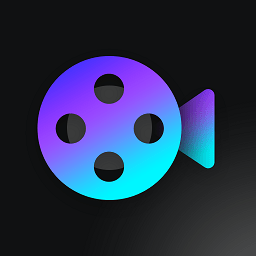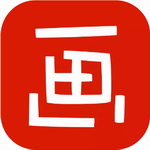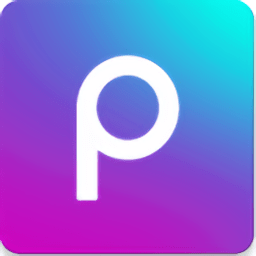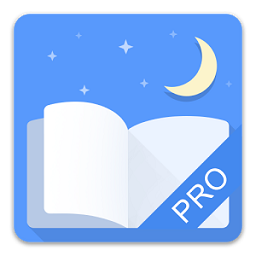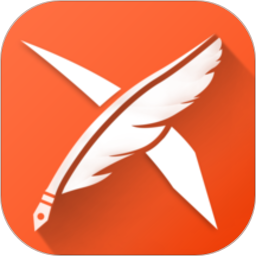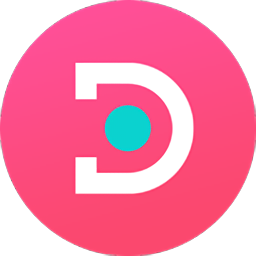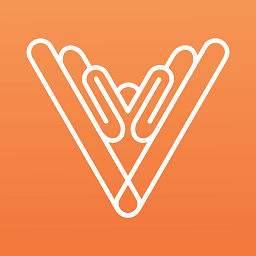画世界Pro如何导入画笔-画世界Pro导入画笔的方法
作者:佚名 来源:青茶软件园 时间:2024-05-15 09:30
你们是不是也不知道画世界Pro如何导入画笔?没关系,下面这篇文章中就为各位带来了画世界Pro导入画笔的方法,感兴趣的用户快来下文看看吧。
画世界Pro如何导入画笔?画世界Pro导入画笔的方法
在画世界的绘画界面,点击底部的【画笔】。
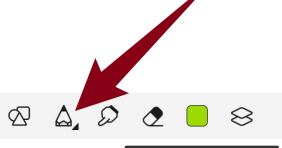
打开的画笔工具窗口,点击右下角的【更多】,然后点击【导入画笔】。
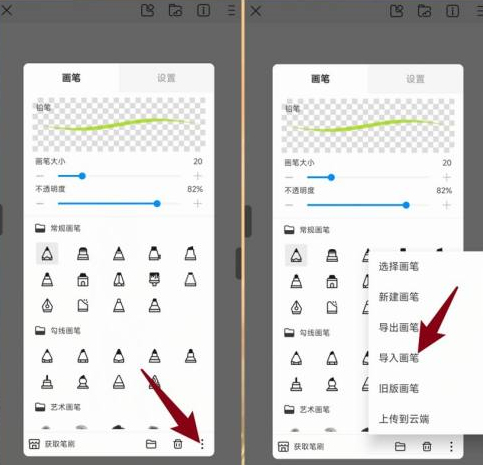
找到画笔所在的文件夹,然后勾选画笔文件,点击【确定】。
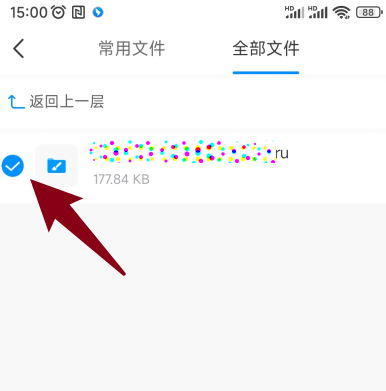
为画笔指定分组,然后点击【确定】。
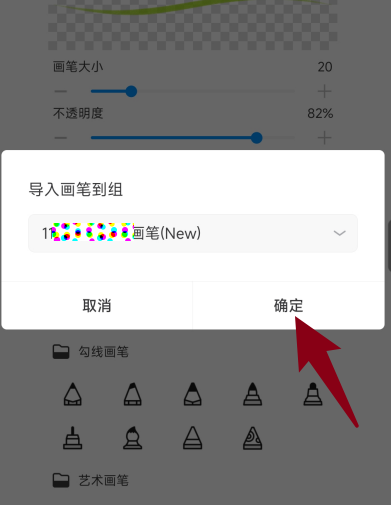
系统提示导入成功,完成画笔导入操作。

以上就是小编带来的画世界Pro导入画笔的方法,更多相关资讯教程,请关注教程之家。